win10 wifi不自动连接怎么办 win10开机不会自动连接wifi的解决方法
更新时间:2023-08-12 09:12:18作者:yang
win10 wifi不自动连接怎么办,在如今的数字时代,Wi-Fi已经成为了我们日常生活中不可或缺的一部分,有时候我们可能会遇到一个令人困扰的问题,那就是Win10系统开机后无法自动连接Wi-Fi的情况。这个问题给我们的生活带来了一些不便,但幸运的是,我们可以通过一些简单的解决方法来解决这个问题。接下来我们将探讨Win10系统开机不会自动连接Wi-Fi的解决方法,为我们的网络连接问题找到一个可行的解决方案。
推荐下载:win10纯净安装版
解决教程如下:
1、首先鼠标右键单击此电脑,选择属性。
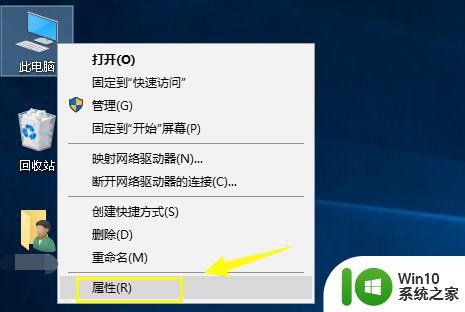
2、进入此电脑属性界面点击控制面板主页。
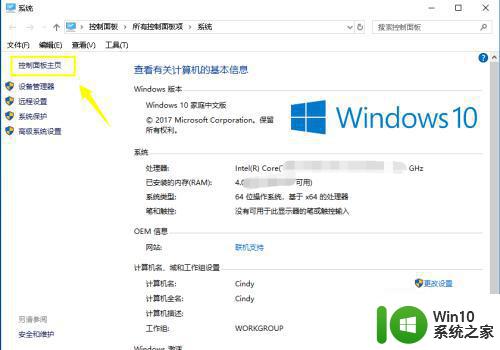
3、在控制面板界面点击网络与internet进入。
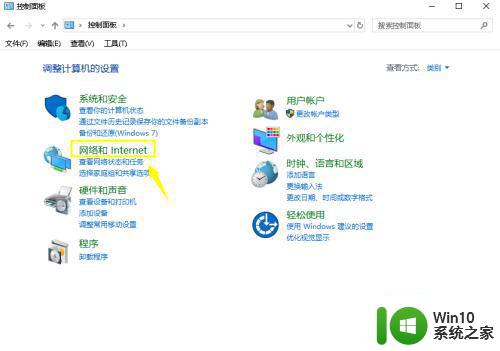
4、接着进入网络与共享中心。
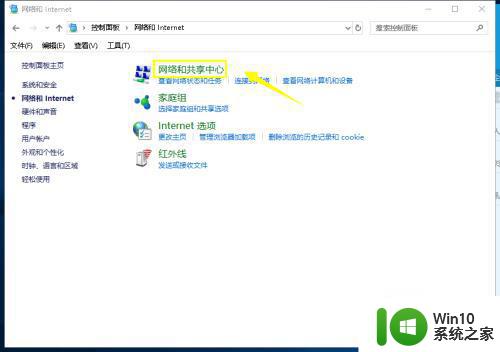
5、在网络与共享中心,点击左侧的更改适配器设置。
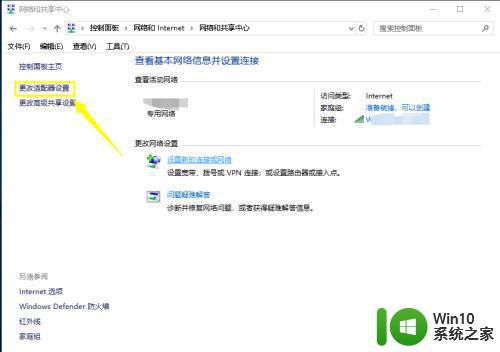
6、右键单击你连接无线网络,选项禁用。
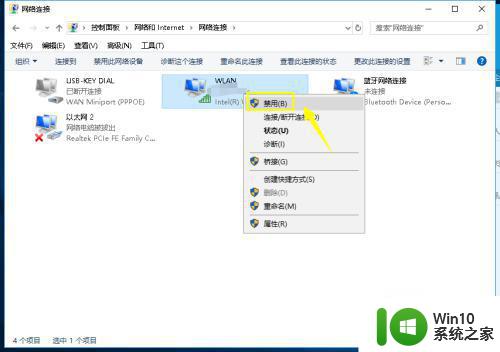
7、然后重新右键单击无线网络连接,选择启用。

8、最后进入控制面板硬件和声音电源选项,点击选择电源按钮功能。
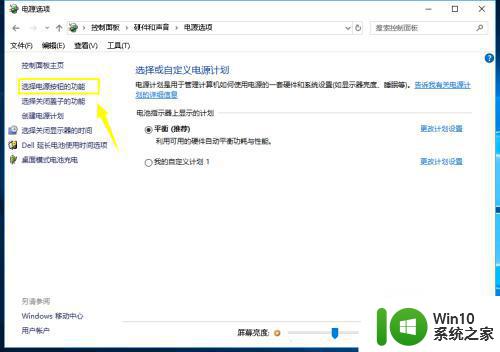
9、进入系统设置,点击更改不可用设置。
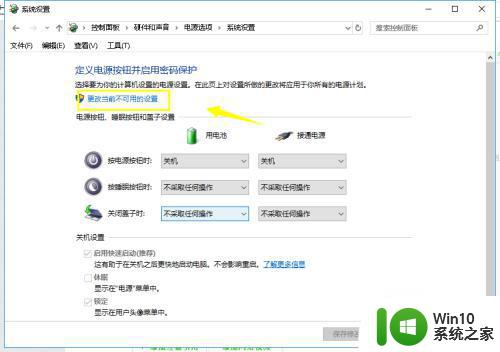
10、我们取消快速启动前面的勾选,点击保存修改即可。
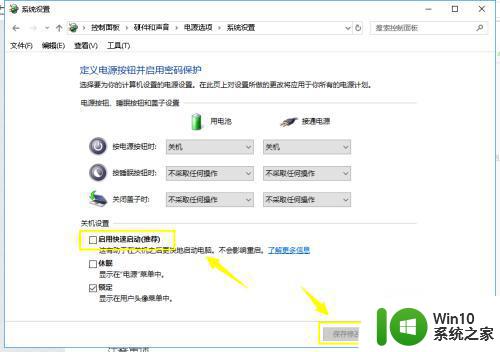
以上是win10 wifi不自动连接的解决方法,如果您遇到这种情况,可以按照小编提供的方法尝试解决,我们希望这可以帮助到您。
win10 wifi不自动连接怎么办 win10开机不会自动连接wifi的解决方法相关教程
- win10开机不自动连接wifi解决方法 win10wifi自动连接失败怎么解决
- win10wifi不自动连接的解决方法 win10wifi无法自动连接怎么办
- win10无线wifi不能自动连接如何处理 win10不会自动连接wifi怎么办
- win10开机后不自动连接wifi的处理方法 win10笔记本电脑wifi自动连接设置方法
- win10更新后WiFi不会自动联网的解决方法 win10更新后WiFi无法自动连接的原因
- win10开机不能自动连接无线网络怎么办 win10开机不能自动连接无线网络怎么回事
- win10开机自动连接宽带的方法 win10宽带自动连接设置方法
- win10如何禁止wifi自动连接 如何取消win10的wifi自动连接功能
- win10开机不弹出连接宽带窗口的解决方法 Win10开机后无法自动连接宽带的解决方法
- win10拨号连接怎么设置开机自动连接 win10拨号连接如何设置开机自动连接
- w10电脑如何取消wifi自动连接 w10电脑wifi怎么取消自动连接
- win10笔记本wifi自动断开连接处理方法 win10笔记本wifi连接不稳定怎么办
- 蜘蛛侠:暗影之网win10无法运行解决方法 蜘蛛侠暗影之网win10闪退解决方法
- win10玩只狼:影逝二度游戏卡顿什么原因 win10玩只狼:影逝二度游戏卡顿的处理方法 win10只狼影逝二度游戏卡顿解决方法
- 《极品飞车13:变速》win10无法启动解决方法 极品飞车13变速win10闪退解决方法
- win10桌面图标设置没有权限访问如何处理 Win10桌面图标权限访问被拒绝怎么办
win10系统教程推荐
- 1 蜘蛛侠:暗影之网win10无法运行解决方法 蜘蛛侠暗影之网win10闪退解决方法
- 2 win10桌面图标设置没有权限访问如何处理 Win10桌面图标权限访问被拒绝怎么办
- 3 win10关闭个人信息收集的最佳方法 如何在win10中关闭个人信息收集
- 4 英雄联盟win10无法初始化图像设备怎么办 英雄联盟win10启动黑屏怎么解决
- 5 win10需要来自system权限才能删除解决方法 Win10删除文件需要管理员权限解决方法
- 6 win10电脑查看激活密码的快捷方法 win10电脑激活密码查看方法
- 7 win10平板模式怎么切换电脑模式快捷键 win10平板模式如何切换至电脑模式
- 8 win10 usb无法识别鼠标无法操作如何修复 Win10 USB接口无法识别鼠标怎么办
- 9 笔记本电脑win10更新后开机黑屏很久才有画面如何修复 win10更新后笔记本电脑开机黑屏怎么办
- 10 电脑w10设备管理器里没有蓝牙怎么办 电脑w10蓝牙设备管理器找不到
win10系统推荐
- 1 电脑公司ghost win10 64位专业免激活版v2023.12
- 2 番茄家园ghost win10 32位旗舰破解版v2023.12
- 3 索尼笔记本ghost win10 64位原版正式版v2023.12
- 4 系统之家ghost win10 64位u盘家庭版v2023.12
- 5 电脑公司ghost win10 64位官方破解版v2023.12
- 6 系统之家windows10 64位原版安装版v2023.12
- 7 深度技术ghost win10 64位极速稳定版v2023.12
- 8 雨林木风ghost win10 64位专业旗舰版v2023.12
- 9 电脑公司ghost win10 32位正式装机版v2023.12
- 10 系统之家ghost win10 64位专业版原版下载v2023.12